Sådan geninstalleres Microsoft OneDrive på Windows 10

Hvis du nogensinde finder dig selv nødvendigt at geninstallere OneDrive, er det sådan, du kan gøre det let uden at skulle downloade installationsprogrammet fra internettet.
Microsofts OneDrive online-lagringstjeneste harværet ret solid gennem årene. Men som med alle programmer, kan det lejlighedsvis ramme en ulempe eller to. Heldigvis er der en hurtig og nem måde at geninstallere OneDrive uden at skulle spilde din båndbredde med at downloade installationsprogrammet igen. Windows 10 inkluderer en indbygget kopi af installationsprogrammet til OneDrive, som du kan starte med det samme uden at vente på en download. I denne artikel viser vi dig, hvordan du finder den.
Sådan afinstalleres eller geninstalleres Microsoft OneDrive i Windows 10
OneDrive leveres forudinstalleret med Windows 10. Hvis det holder op med at fungere, kan du downloade OneDrive direkte fra Microsoft, men der er en lettere måde.
Dybt inde i OS er en sikkerhedskopi af OneDriver-installationsprogrammet. Gå til File Explorer > Denne pc og åbn systemdrevet, hvor Windows 10 er installeret (normalt C:). Åbn vinduer -mappen, og åbn derefter winsxs folder. Skriv i søgefeltet onedrive vent derefter til OneDriveSetup installationsfil vises.
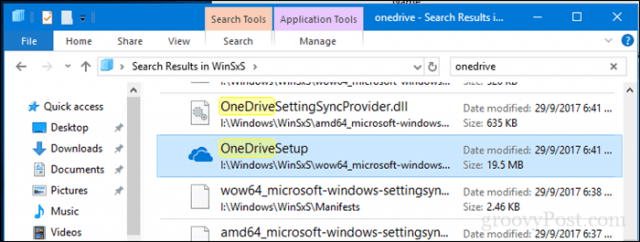
Når du har fundet det, skal du dobbeltklikke på det for at starte opsætningen, og du skal være på vej til at geninstallere OneDrive.
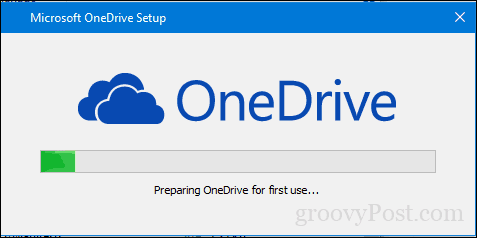
Så hvis du nogensinde oplever et problem med, at OneDrive ikke fungerer korrekt, ved du, hvad du skal gøre.
Glem ikke, du kan også afinstallere OneDrive. For brugere, der ikke ønsker at blive narret af en funktion, de ikke bruger, kan du holde den væk fra dit system ved at åbne Start > Indstillinger > Apps > Apps og funktioner. Rul ned til Microsoft OneDrive, vælg det, og klik derefter på Afinstaller.
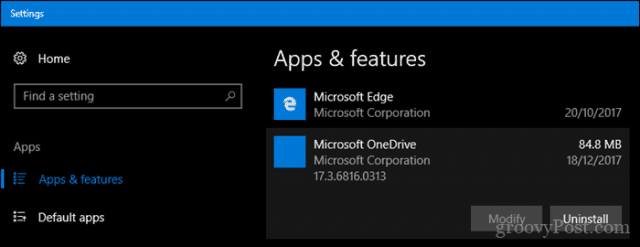
Disse instruktioner gælder for skrivebordsversionenaf OneDrive. Microsoft har også en moderne version af OneDrive-app til Windows 10, som du kan downloade fra Microsoft Store. I vores tidligere artikel viste vi dig, hvordan du konfigurerer og bruger den universelle OneDrive-app. Hvis der er mere, du gerne vil vide om OneDrive, skal du huske at tjekke vores serie af artikler for tip og tricks, uanset om du bruger Windows, Mac, Android eller iOS.
Hvis du leder efter generel fejlfindingtip til klassiske og Windows Store-apps, se vores tidligere artikel: Sådan løses problemer Installation af klassiske desktop- og Windows Store-apps i Windows 10.
Fandt dette nyttigt? Fortæl os det i kommentarerne.










Efterlad en kommentar